Pastaba: Norėtume jums kuo greičiau pateikti naujausią žinyno turinį jūsų kalba. Šis puslapis išverstas automatiškai, todėl gali būti gramatikos klaidų ar netikslumų. Mūsų tikslas – padaryti, kad šis turinys būtų jums naudingas. Gal galite šio puslapio apačioje mums pranešti, ar informacija buvo naudinga? Čia yra straipsnis anglų kalba, kuriuo galite pasinaudoti kaip patogia nuoroda.
Įterpti arba pasirinkite lentelę Microsoft Publisher 2010Lentelės įrankiai kontekstinis skirtukas taps pasiekiamos juostelėje. Šiame skirtuke yra du skirtukai dizainas ir Maketas , kuris suteikia galimybę greitai formatuoti lentelę, įterpti arba panaikinti eilutes ir stulpelius, nustatyti langelių lygiuotę ir formatuoti tekstą lentelės spausdinimas.
Skirtukas Dizainas
Skirtukas dizainas yra lentelės formatavimas, langelį ir lentelės kraštines, organizuoti lentelės puslapyje ir lentelės dydį.

Patarimas: Galite perkelti žymiklį ant įrankius, kad pamatytumėte trumpą paaiškinimą įrankio veikimas.
Lentelės formatavimas
Lentelės formatų grupės yra iš anksto nustatytų formatų, kuriuos galite taikyti lentelės galerija. Laikydami žymiklį ant kiekvieno iš anksto nustatytus lentelės stilių, galite peržiūrėti, kaip atrodys lentelę.

-
Spustelėkite lentelėje, kurią norite formatuoti.
-
Dalyje Lentelės įrankiai spustelėkite skirtuką Dizainas.
-
Grupėje Lentelės formatai Laikykite žymiklį ant kiekvienos lentelės stiliaus tol, kol rasite norimą naudoti stilių.
Pastaba: Norėdami matyti daugiau stilių, spustelėkite rodyklę daugiau .

-
Spustelėkite stilių, jei norite taikyti jį lentelėje.
Kraštinės
Galite pridėti arba šalinti kraštines, jei norite savaip formatuoti lentelę.

Lentelės kraštinių pridėjimas
-
Dalyje Lentelės įrankiai spustelėkite skirtuką Dizainas.
-
Norėdami keisti kraštinės storį, grupėje kraštinėsLinijos storį išskleidžiamajame meniu pasirinkite.
-
Norėdami keisti kraštinės spalvą, grupėje kraštinėsLinijos spalvą išskleidžiamajame meniu pasirinkite.
-
Tada grupėje kraštines spustelėkite kraštinės ir pasirinkite norimą. kraštinių parinktys
Lentelės kraštinių šalinimas visoje lentelėje
-
Pažymėkite lentelę.
-
Dalyje Lentelės įrankiai spustelėkite skirtuką Dizainas.
-
Grupėje kraštines spustelėkite kraštinėsir spustelėkite Be kraštinių.
Lentelės kraštinių pridėjimas tik nurodytuose langeliuose
-
Pasirinkite norimus langelius.
-
Dalyje Lentelės įrankiai spustelėkite skirtuką Dizainas.
-
Grupėje kraštines spustelėkite kraštinėsir pasirinkite norimas kraštines.
Lentelės kraštinių šalinimas tik nurodytuose langeliuose
-
Pasirinkite norimus langelius.
-
Dalyje Lentelės įrankiai spustelėkite skirtuką Dizainas.
-
Grupėje kraštines spustelėkite kraštinėsir spustelėkite Be kraštinių.
Išdėstymas
Grupėje tvarkymas galite nustatyti teksto eilučių kėlimas aplink lentelę, pasitelkti lentelę į priekį arba atgal, palyginti su kitais objektais puslapyje, Lygiuoti lentelės puslapyje arba atsižvelgiant į Paraščių orientyrai, grupuoti ir išgrupuoti lentelę su kitais objektais, ir pasukti į lentelė.
Dydis
Grupės dydis koreguoti aukščio ir pločio langelių lentelės. Patikrinkite, ar pažymėtas žymės langelis išplėsti, kad tilptų tekstas eilutės aukštį, bus automatiškai padidinti, kad tilptų tekstas.
Skirtukas Maketas
Skirtuko Maketas yra žymėjimo įrankis langelius, eilutes, stulpelius ir visą lentelę; įrankiai, kad galėtumėte panaikinti arba įterpti eilutes ir stulpelius; įrankiai, skirti sulieti arba dalyti langelius; Langelių lygiuotė ir paraščių parametrus; spausdinimas valdikliai atvirojo tipo šriftai.

Pasirinkimo
Pasirinkite priemonė leidžia greitai pažymėti langelį, stulpelį, eilutę arba visą lentelę. Rodyti tinklelius įrankiai Rodyti arba slėpti tinklelį tarp langelių, lentelės.

Eilutės ir stulpeliai
Eilučių ir stulpelių grupės yra naikinami ir įterpiami eilučių ir stulpelių lentelės įrankiai.

Naikinimas
Naikinti įrankį galite naikinti eilutes arba stulpelius ir pažymėtam langeliui, arba galite panaikinti visą lentelę.
Įterpimas
Yra keturios įterpti įrankiai:
-
Įterpti aukščiau bus įterpti eilutes aukščiau jūsų dabartinė pažymėta sritis. Jei turite langelių dviejų eilučių pažymėtas bus įterpti dviejų eilučių virš viršutinės langelio.
-
Įterpti žemiau įterpti eilutes žemiau jūsų dabartinė pažymėta sritis. Jei turite langelių dviejų eilučių pažymėtas bus įterpti dviejų eilučių po langeliu, apačioje.
-
Įterpti kairėje bus Įterpti stulpelius į kairę nuo jūsų dabartinė pažymėta sritis. Jei turite langeliai dviejuose stulpeliuose, pažymėtas bus įterpti dviem stulpeliais į kairę nuo kairiosios langelio.
-
Įterpti dešinėje bus Įterpti stulpelius į dešinę nuo jūsų dabartinė pažymėta sritis. Jei turite langeliai dviejuose stulpeliuose, pažymėtas bus įterpti dviem stulpeliais į dešinę nuo dešiniojo langelio.
Suliejimas
Suliejimo grupės leidžia jums sulieti ir skaidyti langelius lentelėje, įskaitant langelių skaidymas įstrižai.
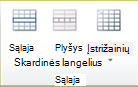
-
Langelių suliejimas leidžia jums sujungti du ar daugiau pažymėtų langelių.
-
Langelių skaidymas leidžia anksčiau sulietų langelių skaidymas į atskirus langelius.
-
Įstrižainių leidžia atskirų langelių skaidymas įstrižai arba žemyn į dešinę arba į dešinę. Taip pat galite sulieti įstrižai padalyti langeliai pasirinkdami Ne skyrius.
Lygiuotė
Grupė lygiuotė suteikia jums kontroliuoti lygiuotę, kryptį ir lentelės langelių teksto žodžių kėlimas ir valdymo langelio paraštes.

Spausdinimas
Grupė tipografija suteikia išplėstinės tipografinių valdiklius, kai kurie šriftai atvirojo tipo, taip pat galimybė naudoti inicialai. Daugiau informacijos apie funkciją spausdinimas rasite naudoti tipografinių stilių padidinti leidinio pasekmes.











